Cara Pindah dari Android ke iPhone menggunakan Pindah ke iOS
Bermacam Macam / / February 11, 2022
Setiap produsen ponsel saat ini hadir dengan alat yang membantu penggunanya mentransfer dari perangkat lama ke perangkat baru. Jika Anda beralih dari iPhone versi lama ke yang baru, prosesnya semudah menggunakan akun iCloud Anda untuk menyinkronkan pengaturan atau gunakan cadangan iTunes. Namun, jika Anda pindah dari domain yang sama sekali berbeda, katakanlah Android, dapatkan semua data di ponsel baru cukup proses.

Ada beberapa aplikasi yang tersedia yang membantu Anda mencadangkan data saat berpindah ponsel. Tetapi yang gratis membutuhkan banyak pekerjaan manual dan yang lain yang tidak merepotkan selalu disertai dengan label harga. Anda mungkin sudah mengetahui bahwa Apple merilis sebuah aplikasi bernama Pindah ke iOS bagi siapa saja yang berencana untuk beralih dari Android ke iOS. Aplikasi ini berfokus pada transfer data dari perangkat Android pengguna ke iPhone baru yang berjalan di iOS 9.
Jadi mari kita lihat bagaimana Anda dapat menggunakan aplikasi saat mengatur iPhone baru Anda.
Menggunakan Pindah ke Aplikasi iOS
Setelah Anda menyalakan iPhone, Anda harus menyelesaikan beberapa langkah seperti memilih wilayah dan bahasa bersama dengan jaringan Wi-Fi untuk terhubung. Setelah Anda menyelesaikan beberapa langkah awal, iOS akan menanyakan apakah Anda ingin mengatur iPhone sebagai ponsel baru, atau menggunakan cadangan dari iCloud, iTunes, atau ponsel Android. Di sini pilih opsi Pindahkan Data dari Android. IPhone Anda akan menunjukkan kode 10 digit, tetap berguna.
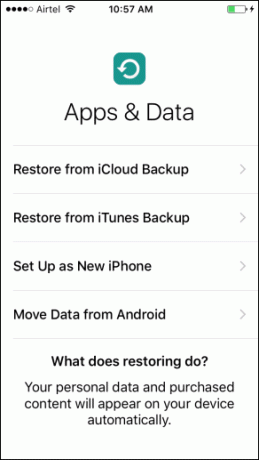

Sekarang, buka Android Anda dan instal aplikasi Pindah ke iOS. Aplikasi ini telah menerima banyak peringkat bintang 1 dan itu tidak akan mengganggu Anda karena ini tidak terkait dengan aplikasi dan fungsinya. Ini penggemar Android yang mengendalikan Apple. Setelah aplikasi diinstal, itu akan meminta Anda untuk kode 10 digit yang Anda dapatkan di iPhone Anda. Segera setelah Anda memasukkan kode, aplikasi akan mencoba terhubung dan berkomunikasi dengan iPhone.
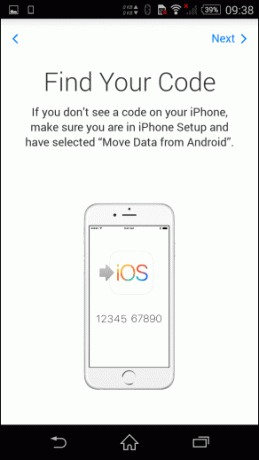
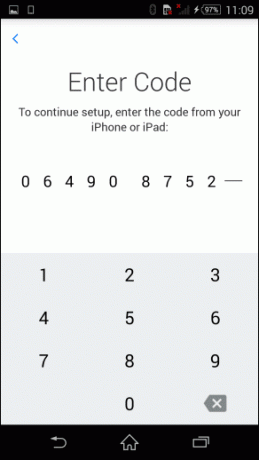
Terakhir, Anda akan diminta untuk memilih data yang ingin Anda transfer ke iPhone baru Anda. Buat pilihan dan ketuk Berikutnya. Data kemudian ditransfer dari Android Anda ke iOS. Terakhir, Anda akan diminta untuk membuat akun iCloud untuk mengelola telepon.
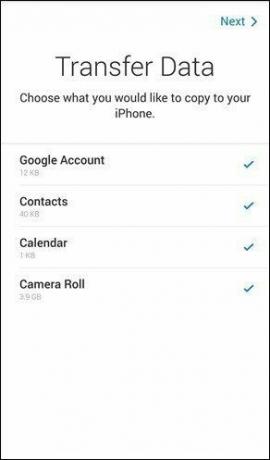
Prosesnya sederhana, bahkan untuk pemula, tetapi ada beberapa poin yang harus Anda ingat.
Poin untuk Diingat
- Transfer dilakukan melalui internet dan tidak menggunakan jaringan Wi-Fi lokal. Jika Anda mencadangkan foto, itu mungkin menghabiskan banyak bandwidth dalam pengunggahan dan pengunduhan data.
- Anda mungkin melihat beberapa kehilangan data jika ukuran galeri Android terlalu besar untuk iOS untuk muat.
- Tidak ada data Anda dari aplikasi seperti WhatsApp dan Hike yang akan ditransfer. Anda harus memulai dari awal di iPhone Anda.
Saran Penulis
Sebagai penggemar teknologi, saya tidak menyarankan Anda untuk membuang GB bandwidth Anda untuk transfer. Ada beberapa cara yang dapat dicapai dengan menggunakan koneksi Wi-Fi lokal. Seperti yang saya isyaratkan di awal, Anda bisa coba aplikasi ShareIt sebagai alternatif gratis untuk mentransfer data setelah Anda menyiapkan iPhone baru.
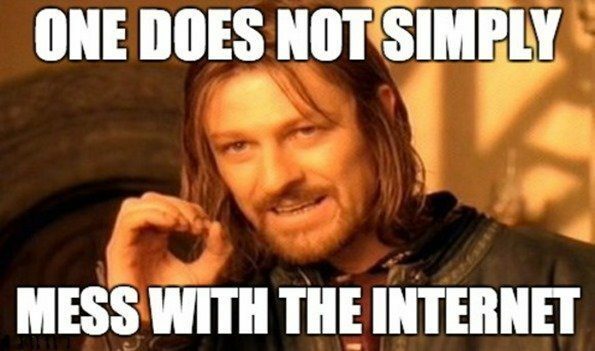
Bagi mereka yang mencari cara yang lebih mudah dan kuat hanya dengan beberapa dolar mungkin ingin memeriksanya aplikasi bernama MobileTrans. Hal-hal tidak bisa lebih sederhana dari ini. Tetapi jika bandwidth tidak menjadi masalah, Anda dapat menggunakan aplikasi Pindah ke iOS. Kami tidak akan menghakimi Anda!
Kesimpulan
Jadi begitulah cara Anda dapat menggunakan aplikasi Pindah ke iOS untuk mentransfer data dari ponsel Android ke iPhone baru. Satu-satunya hal yang tidak nyaman adalah gagasan untuk memindahkan aplikasi menggunakan internet bahkan ketika kedua ponsel berada di samping. Transfer Wi-Fi sederhana akan lebih cepat dan efektif. Apple, kami harap Anda mendengarkan!
Apalagi setelah transfer selesai, iPhone akan memberikan tip untuk mendaur ulang ponsel di Apple Store terdekat. Anda dapat melakukannya, atau menjualnya dengan uang tunai secara online. Pastikan saja kamu hapus semua data di dalamnya sepenuhnya.
Terakhir diperbarui pada 03 Februari 2022
Artikel di atas mungkin berisi tautan afiliasi yang membantu mendukung Guiding Tech. Namun, itu tidak mempengaruhi integritas editorial kami. Konten tetap tidak bias dan otentik.



